Planen Sie den Wechsel zu einem iPhone 15/15 Pro/15 Pro Max? Sie fragen sich, wie Sie Daten von Android auf das iPhone 15/14/13/12/11 oder andere iPhone-Versionen übertragen können? Es lässt sich nicht leugnen, dass jedes Mal, wenn Apple das neueste iPhone herausbringt, viele Leute sich beeilen wollen, eines zu kaufen.
Obwohl das iPhone 11 am 20. September 2019 auf den Markt kam, ist es auch heute noch faszinierend. Sicherlich ist das iPhone 15 herausragender, aber auch teurer als das iPhone 11. Unabhängig davon, für welches Telefon Sie sich entscheiden, können Sie mit den folgenden Lösungen ganz einfach Daten von Android auf das iPhone übertragen.
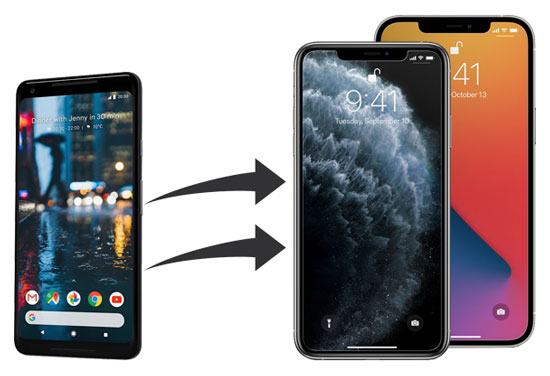
Dieses Handy-Datenübertragungstool – Samsung Data Transfer – kann mit einem Klick mehrere Dateien von Android auf das iPhone 11 übertragen, einschließlich Kontakte und Dokumente. Darüber hinaus können Sie die Android-Dateien schnell in Originalqualität auf Ihrem neuen iPhone empfangen.
Darüber hinaus funktioniert es für die meisten iOS- und Android-Mobilgeräte, wie z. B. iPhone 12/12 Pro Max/11/11 Pro/X/XS/XR/8/7, iPad Air, iPad Mini, iPad Pro, OnePlus 9 Pro /9/Nord N10 5G/Nord 100, Xiaomi Mi 11 Ultra/11 Pro/11/10/9, Sony, Samsung, Google, OPPO, Vivo und mehr.
- Ein Klick, um Daten von Android auf das iPhone 15 zu übertragen.
- Ermöglicht das problemlose Kopieren von SMS , Musik, Kontakten, Büchern, Fotos und Videos von iOS auf Android.
- Übertragen Sie schnell Daten von iPhone zu iPhone, einschließlich Kalendern, Kontaktlisten, Lesezeichen, Notizen und E-Books.
- Helfen Sie dabei, mindestens 8 Dateitypen zwischen Android-Telefonen/-Tablets zu verschieben, z. B. Benutzeranwendungen, Kontakte, Anrufliste, Mediendateien und mehr.
- Unterstützt Sie bei der Auswahl von Dateien nach Kategorie, bevor Sie Daten kopieren.
- Lesen Sie Ihre Dateien nur, ohne dass Informationen verloren gehen.
Laden Sie unten das kostenlose Datenübertragungsprogramm für Mobiltelefone herunter.
Schritt 1. Installieren Sie die Software
Bitte laden Sie die Übertragungssoftware herunter und installieren Sie sie auf Ihrem Computer.
Schritt 2. Smartphones mit Computer verbinden
Starten Sie das Programm und verbinden Sie beide Mobiltelefone über Datenkabel mit dem Computer. Klicken Sie dann auf dem iPhone auf die Option „ Vertrauen “, wenn Sie dazu aufgefordert werden, und aktivieren Sie den USB-Debugging-Modus auf Android.
Schritt 3. Android-Daten auf das iPhone 11 kopieren
- Wählen Sie die Datentypen aus, die Sie verschieben möchten, und klicken Sie auf das Symbol „ Kopieren starten “, um mit dem Verschieben der Daten zu beginnen.

- Nachdem die Übertragung abgeschlossen ist, können Sie die Dateien auf Ihrem iPhone ansehen.

Weiterführende Literatur:
Möchten Sie mehr darüber erfahren, wie Sie Kontakte von einem iPhone auf Android übertragen ? Glücklicherweise kann Ihnen dieser Artikel helfen.
In diesem Leitfaden werden 5 problemlose Möglichkeiten zum Übertragen von iBooks vom iPhone auf das iPad aufgeführt. Bist du daran interessiert?
Fast alle iOS-Benutzer kennen diese Transfer-App, Move to iOS . Es eignet sich gut zum Senden von Daten von Android an ein iOS-Gerät. So können Sie damit E-Mail-Konten, Nachrichtenverlauf, Kamerafotos, Videos usw. in mehreren einfachen Schritten verschieben. Darüber hinaus erfolgt der gesamte Übertragungsprozess drahtlos. Manchmal gelingt es jedoch nicht, eine Verbindung zwischen beiden Telefonen herzustellen.
Schritt 1. Installieren Sie die App auf Android
Bitte installieren Sie die App auf Ihrem Android-Telefon und beginnen Sie mit der Einrichtung Ihres neuen iPhone.
Schritt 2. Stellen Sie eine Verbindung her
Wenn Sie den Bildschirm „ App & Daten “ auf dem iPhone sehen, wählen Sie bitte das Symbol „ Daten von Android verschieben “ > „ Weiter “. Dann erhalten Sie einen Code. Bitte geben Sie den Code zur Verbindung auf Ihrem Android-Telefon ein.
Schritt 3. Inhalte auswählen und von Android auf iOS übertragen
Sobald die Verbindung hergestellt ist, wählen Sie bitte den gewünschten Inhalt auf Android aus und tippen Sie auf das Symbol „ Weiter “ in der oberen rechten Ecke. Die App beginnt mit dem Verschieben der Dateien auf Ihr iPhone 11 Pro Max.

Lesen Sie auch:
Können Sie schnell Kontakte von einem iPhone an ein iPad senden ? Wenn Sie diese 4 Methoden beherrschen, können Sie es ohne Aufwand schaffen.
Möchten Sie Bilder von Ihrem iPhone auf einen USB-Stick herunterladen ? Dann können Sie dieses Tutorial nutzen.
Wie übertrage ich nach der Einrichtung Daten von Android auf das iPhone 11? Es ist auch einfach. In diesem Fall ist mein Gmail-Konto mein mächtiger Helfer. So können Sie Ihr Gmail-Konto nutzen, das Kontakte, E-Mails, Kalender und Notizen synchronisieren kann. Was ist, wenn Sie Ihre Mediendateien synchronisieren möchten? Sie können Google Drive installieren und die gewünschten Dateien hochladen. Anschließend können Sie Ihre Dateien anzeigen, indem Sie sich bei demselben Konto anmelden.
Schritt 1. Aktivieren Sie die Backup-Funktion auf Android
Öffnen Sie die Einstellungen auf Android und tippen Sie auf die Option „ Konten und Sicherung “ > „ Sichern und Wiederherstellen “. Anschließend schalten Sie den Button „ Meine Daten sichern “ ein.
Schritt 2. Gmail-Konto zu Android hinzufügen
Klicken Sie auf die Option „ Konto sichern “, um Ihr Gmail-Konto einzugeben. Anschließend werden Ihre Android-Daten in Ihren Google Cloud-Bereich hochgeladen.
Schritt 3. Übertragen Sie Android-Daten auf das iPhone
Öffnen Sie nun die App „Einstellungen“ auf dem iPhone und klicken Sie auf das Symbol „ Mail “ > „ Konten “ > „ Gmail “ > „ Konto hinzufügen “, um dasselbe Gmail-Konto einzugeben. Tippen Sie anschließend auf das Konto und aktivieren Sie das Synchronisierungssymbol für jeden Datentyp. Die Dateien werden auf Ihr iPhone 11 übertragen.

Bonus:
Erstaunlicherweise können Sie Daten mithilfe von fünf Methoden nahtlos von einem iPhone auf ein anderes übertragen . Schauen wir es uns an.
Möchten Sie Videos effizient zwischen Ihren Android-Geräten übertragen ? Öffnen Sie diesen Leitfaden, um einen Weg auszuwählen. Dann können Sie es schneller machen.
Wenn Sie Lieder, Bilder und Videos von Android auf Ihr iPhone 12/11 importieren möchten, können Sie iTunes verwenden. Seine Synchronisierungsfunktion kann Ihre Dateien vom Computer an das iOS-Gerät senden. Bitte beachten Sie jedoch, dass Sie dazu zunächst Ihre Android-Datei auf den Computer verschieben müssen.
Schritt 1. Android-Dateien auf den Computer kopieren
Verbinden Sie Ihr Android-Telefon mit dem Computer, greifen Sie darauf zu und ziehen Sie die Dateien, die Sie verschieben möchten, per Drag & Drop auf den Desktop.
Schritt 2. Starten Sie iTunes
Starten Sie iTunes und verbinden Sie das iPhone mit dem Computer. Klicken Sie dann auf das iPhone-Symbol und wählen Sie im linken Bereich eine Kategorie aus, die Sie synchronisieren möchten.
Schritt 3. Daten mit dem iPhone synchronisieren
Bitte wählen Sie den Speicherort Ihrer Android-Dateien aus. Klicken Sie abschließend auf die Schaltfläche „ Übernehmen “, um die Dateien auf Ihr iPhone zu importieren.

Mit diesem Beitrag können Sie jetzt problemlos Daten von Android auf das iPhone 11 übertragen. Es wird empfohlen, dieses Tool zur Datenübertragung für Mobiltelefone – Samsung Data Transfer – zu verwenden, um Ihre Android-Dateien gleichzeitig auf das iPhone 12/11/X zu übertragen. Solange Sie die richtigen Schritte befolgen, können Sie die Datenübertragung schließlich abschließen.
In Verbindung stehende Artikel
Leistungsstarker Leitfaden: iPhone-zu-Android-Übertragungssoftware (Top 5 Anwendungen)
Übertragen Sie iPhone-Daten schnell mit 5 Methoden [unbedingt]
Wie übertrage ich Kontakte effektiv von Samsung auf das iPhone? - 5 Wege
Wie übertrage ich WhatsApp-Nachrichten schnell vom iPhone auf Android?
Wie übertrage ich Notizen problemlos vom iPhone auf das iPhone? Hör zu
Urheberrecht © samsung-messages-backup.com Alle Rechte vorbehalten.